"Kan iMovie importere MXF-filer?"
"Hvordan kan jeg uploade en MXF-fil til populære sociale medier?"
"Hvordan konverterer jeg MXF-filer?"

Sammendrag: Omgivende MXF-fil vil du lide af mange problemer med at redigere eller afspille MXF-filen på dine egne enheder. Denne side samler de hotteste diskussioner om MXF-fil, og hvordan man konverterer MXF til MP4. Kig over de følgende spørgsmål og svar for at fjerne dine forvirringer.
MXF - Material Exchange Format er et åbent "container" eller "wrapper" format, der er rettet mod udveksling af audiovisuelt materiale med tilhørende data og metadata. MXF er selvforsynende, med komplet indhold uden behov for eksternt materiale og bundter sammen video, lyd og programmerede data. MXF er ret effektiv til udveksling af D10 (IMX) materiale og bruges af flere og mere professionelle HD-videokameraer som Panasonic HVX200 / HPX300, Sony XDCAM og Canon XF105 / XF300 / XF300 til at lagre video, lyd og programmerede data. De fleste multimedieafspillere, bærbare enheder og videoredigeringssoftware understøtter dog ikke MXF-format meget godt.
Så du vil opdage, at MXF-filen forsvinder, når du forsøger at læse eller afspille MXF-filen på Adobe Premiere, VLC, iMovie, Handbrake, Final Cut Pro, Windows Movie Maker osv. Nogle onlinesider understøtter heller ikke MXF-upload.
Selvom MXF er almindeligt at bruge, kan du stadig finde måder at håndtere MXF-filer på. Der er to måder, der kan hjælpe dig med at håndtere MXF-filen. For det første kan du prøve at konvertere MXF til andre video- eller lydformater, så de kan arbejde med dine egne enheder. Og for det andet kan du bruge MXF-filafspilleren til at hjælpe dig afspil MXF-filen på din computer. Men hvis du vil redigere MXF-fil eller uploade den online, så havde du bedre taget den første metode til at konvertere MXF.
Svaret er MP4. MP4 definerer lagring af MPEG-4 lyd, scener og multimedieindhold vha. ISO Base Media File Format. Det er et containerformat, der kan være vært for enhver type data som flere video- og lydstrømme, variabel billedhastighed og bitrate, billeder og undertekster. Som en af de mest populære videoformater er MP4 meget kompatibel med de fleste af multimedieafspillere, bærbare enheder og videoredigeringssoftware som Adobe Premiere, Sony Vegas, QuickTime, Window Media Player, iPhone, iPad, iPod, Apple TV, PSP, Zune , etc.
Der er faktisk tre midler, som du kan bruge til at konvertere MXF til MP4. Den første er at downloade en MXF-konverter for at foretage MXF-konvertering til MP4 på din computer. For det andet kan du tage videocontaineren mux og demux-biblioteket med kommandolinjen. Det sidste, men ikke mindst, er at bruge en online MXF-konverter, der hjælper dig med at foretage MXF-konvertering.
OK, du kan hoppe til denne del til konverter MXF til MP4 i detaljer.
Trin 1 Gratis download denne MXF-konverter på din computer, installer og start den.
Trin 2 Klik på "Tilføj filer" for at tilføje MXF-fil til denne software.
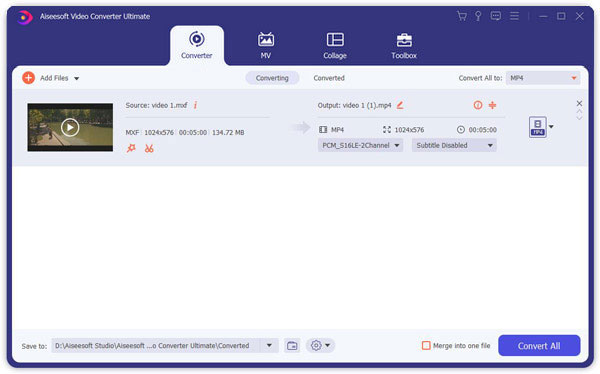
Trin 3 Vælg "MP4" fra rullelisten "Konverter alt til".
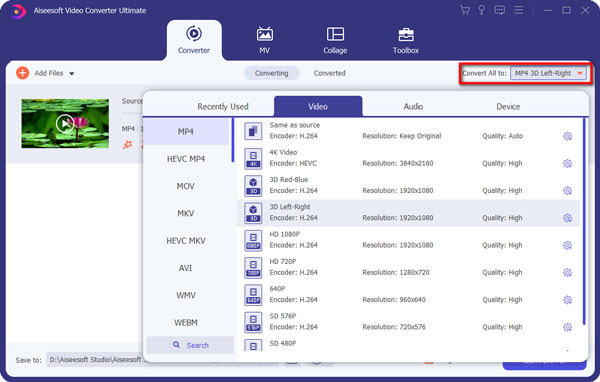
Trin 4 Klik på "Konverter alle" for at begynde at konvertere MXF til MP4.
Hvis du vil, kan du klikke på "Rediger" for at begynde at rotere, vende, vandmærke, klip videofiler, før du konverterer den.

Du kan lære af videoen herunder:


Du skal installere FFMpeg og tage følgende kommandolinje for at skrive for at konvertere MXF til MP4.
. ffmpeg -i input.mxf -vcodec libx264 output.mp4
over en kode testes, og den giver output.mp4 af h264-codec.
Du kan også prøve nogle andre kommandoer
=> ffmpeg input.mxf -vcodec libx264 -sameq output.mp4
or
=> ffmpeg -i input.mxf -acodec libfaac -ab 128k -ar -sameq -s 704x400 -r 20 -vcodec libx264 -b 256000 -cmp + chroma-partitioner + parti4x4 + partp8x8 + partb8x8 -me_method umh -subq 5-trellis 1 -refs 2 -bf 1 -koder 1 -me_range 16 -g 300 -keyint_min 25 -sc_threshold 40 -i_qfactor 0.71 -bt 256000 -maxrate 4M-størrelse 4M -rc_eq 'blurCplx ^ (1-qComp)' -qcomp 0.6-qmin 10 -qmax 51 -qdiff 4-niveau 21 output.mp4
Du kan Google MXZF filkonverter, og der er mange resultater, der viser dig MXF filkonverter. Enhver vil være OK, hvis det kan hjælpe dig med at konvertere MXF-fil til MP4. Her tager vi Convertio som eksempel.
Trin 1 Gå til Convertio online, klik på "Fra computeren" for at importere MXF-filen fra din computer. Helt klart, vil du også have tilladelse til at indlæse MXF-fil fra Google Drive, Dropbox osv.
Trin 2 Vælg outputformatet som "MP4" fra rullelisten, og klik på "Konverter" for at begynde at konvertere MXF til MP4. Når du har foretaget konverteringen, får du tilladelse til at downloade den konverterede MP4-fil til din computer til yderligere brug.

Wow, de tre måder at konvertere MXF til MP4 er meget nyttige. Men hvad er forskellen mellem dem? Hvilken metode skal jeg tage?
Faktisk har de tre metoder deres egne fordele og ulemper.
Den første metode er meget let, men softwaren giver dig kun mulighed for at konvertere MXF til MP4 i begrænset tid med den gratis version. Og du er nødt til at købe for at nyde alle funktioner. Men softwaren er meget kraftig til at imødekomme næsten alle dine behov.
Den anden metode kommer til at være meget let og gratis. Men hvis du ikke selv har nogen idé om at skrive koder, skal du omgå denne del.
Den sidste metode er gratis. Men hvis du får MXF-filer med en stor størrelse eller vigtige oplysninger med det, skal du betale mere tålmodighed for at konvertere og være omhyggelig med at undgå data-videregivelse.
Fra ovenstående beskrivelse kan du måske vide, hvilken metode jeg skal vælge for at konvertere MXF til MP4. Følg, hvad du kan gøre for at begynde at nyde MXF-fil frit på dine egne enheder.